Kā labot Roblox kļūdu 279
Miscellanea / / January 28, 2022

Roblox ir paredzēts, lai spēlētāji varētu spēlēt un spēļu izstrādātāji izstrādātu dažādas spēles. Tā ir populāra globāla spēļu platforma, kurai var piekļūt gandrīz visās platformās. Tomēr, spēlējot spēles, jūs varat saskarties ar Roblox kļūdu 279. Tādējādi jūsu spēles gaita tiks zaudēta kopā ar saglabātajiem failiem. Šī ir izplatīta kļūda, par kuru tiek ziņots ierīcēs savienojuma problēmu dēļ. Saskaroties ar šo problēmu, nevarat izveidot savienojumu ar serveri. Lasiet tālāk, lai labotu Roblox kļūdas kodu 279.
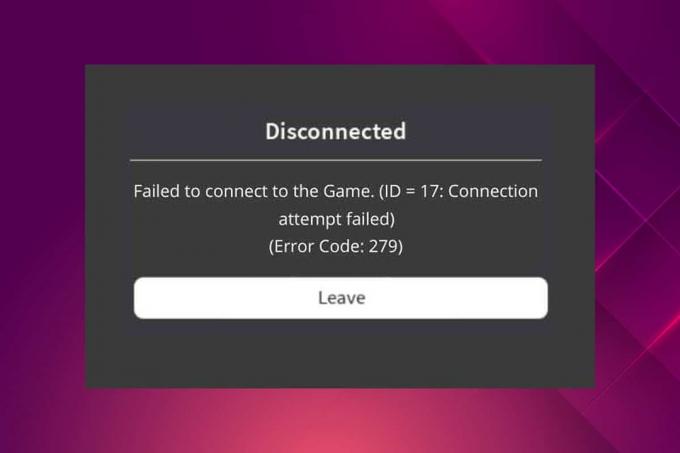
Saturs
- Kā labot Roblox kļūdu 279 operētājsistēmā Windows 10.
- Roblox kļūdas 279 iemesli
- 1. metode: maršrutētāja iestatījumu problēmu novēršana
- 2. metode: palaidiet tīkla adaptera problēmu risinātāju
- 3. metode: atjaunojiet IP konfigurāciju
- 4. metode: mainiet DNS iestatījumus
- 5. metode: atļaujiet Roblox, izmantojot Windows Defender ugunsmūri
- 6. metode: pievienojiet Roblox lietotņu izslēgšanu.
- 7. metode: pārslēdzieties uz citu pārlūkprogrammu
- 8. metode: noņemiet kaitīgo programmatūru no pārlūka Chrome
- 9. metode: atspējojiet pārlūkprogrammas papildinājumus (ja piemērojams)
- 10. metode: atiestatiet pārlūku Chrome.
- 11. metode: atkārtoti instalējiet Roblox
Kā labot Roblox kļūdu 279 operētājsistēmā Windows 10
Roblox 2004. gadā izveidoja Deivids Baszuki un Ēriks Kasels. Miljoniem lietotāju katru dienu pievienojas virtuālajai platformai, lai dalītos savā pieredzē, spēlēt, mācīties un socializēties digitālajā globālajā spēļu izstrādes procesā. Turklāt tā ir vairāk nekā spēļu platforma, ko biežāk izmanto abi dzimumi, un vairāk nekā 40 % lietotāju visā pasaulē izmanto sievietes.
Bieži vien jūs nevarat izveidot savienojumu ar tā serveri, jo rodas šāda kļūda.
ATvienots: neizdevās izveidot savienojumu ar spēli. (ID=17: savienojuma mēģinājums neizdevās.) (Kļūdas kods 279)
Tiek ziņots par trim ID ar kļūdas kodu: ID=17, ID=146, un ID = 148.
Par laimi, šajā rokasgrāmatā mēs esam izveidojuši sarakstu ar iemesliem, kas izraisa Roblox kļūdas kodu 279, un problēmu novēršanas risinājumus, lai to atrisinātu.
Roblox kļūdas 279 iemesli
- Ja tavs Windows Defender ugunsmūris bloķē spēli/lietotni satura filtrēšanas dēļ jūs nevarat piekļūt spēlei. Lai atrisinātu problēmu, ieteicams iekļaut spēli baltajā sarakstā vai īslaicīgi atspējot Windows Defender ugunsmūri.
- Tāpat, ja jūsu Pretvīrusu programma bloķē lietojumprogrammu, jūs saskarsities ar šo kļūdu. Uz laiku atspējojiet to un pārbaudiet, vai problēma ir novērsta.
- Ja tavs tīkla savienojums ir lēnāks nekā spēles vai lietotnes pamatprasība, jūs nevarat izveidot stabilu interneta savienojumu ar spēles serveri, izraisot šādas kļūdas.
- Kad nepieciešams spēles elements ir pazudis vai bojāts, jūs saskarsities ar šādām kļūdām. Jūs redzēsit tukšu ekrānu un nedzirdēsit skaņu. Šādos gadījumos spēle var būt jāpārinstalē.
- Kad pārāk daudz pārlūkprogrammas paplašinājumu ir pievienoti jūsu tīmekļa pārlūkprogrammai, jūs varat saskarties ar šo kļūdu. Turklāt, ja izmantojat novecojušu pārlūkprogrammu, varat saskarties ar to pašu kļūdas kodu.
- Ja DNS iestatīšana un portu pārsūtīšanas metodes neatbilst atzīmei, jūs saskarsities ar šo problēmu. Šo problēmu var novērst, atjaunojot IP adresi, mainot DNS serverus vai iestatot portu pārsūtīšanu maršrutētājā.
Neatkarīgi no iemesliem varat viegli novērst Roblox kļūdas kodu 279 operētājsistēmā Windows 10, izpildot tālāk minētos problēmu novēršanas risinājumus.
1. metode: maršrutētāja iestatījumu problēmu novēršana
Izmantojiet jebkuru no norādītajām opcijām, lai novērstu interneta savienojuma problēmas un labotu Roblox kļūdu 279.
1. iespēja: restartējiet maršrutētāju
Restartējot maršrutētāju, tiks atkārtoti izveidots tīkla savienojums. Daži lietotāji ziņoja, ka visas konfigurācijas iestatījumos atzīmētās izmaiņas stāsies spēkā pēc maršrutētāja restartēšanas.
1. Atrodi IESLĒGŠANAS/IZSLĒGŠANAS poga maršrutētāja aizmugurē. Vienreiz nospiediet pogu, lai izslēgtu maršrutētāju.

2. Tagad atvienojiet strāvas kabeli un pagaidiet, līdz no kondensatoriem tiek pilnībā iztukšota jauda.
3. Uzgaidiet minūti pirms strāvas padeves atjaunošanas un pagaidiet, līdz tiek atjaunots tīkla savienojums.
2. iespēja: iespējojiet portu pārsūtīšanu
Roblox ir portu diapazonu komplekts, kas nepieciešams, lai izveidotu stabilu tīkla savienojumu ar maršrutētāju. Jūs saskarsities ar šo kļūdu, ja būs maz nepieciešamo portu, kas jāatver. Varat iespējot šo porta pārsūtīšanas funkciju, veicot tālāk minētās darbības.
Piezīme: Portu pārsūtīšanas iestatījumi atšķirsies atkarībā no maršrutētāja ražotāja un modeļa.
1. Atrast Maršrutētāja noklusējuma vārtejas adrese izpildot ipconfig /all komandēt iekšā Komandu uzvedne, kā parādīts zemāk.

2. Palaidiet savu interneta pārlūks un dodieties uz savu maršrutētāju Noklusējuma vārteja adrese.
3. Šeit ievadiet savu Pieteikšanās akreditācijas dati un Pieslēgties.

4. Pēc tam dodieties uz Portu pārsūtīšana vai Virtuālais serveris opciju un noklikšķiniet uz Pievienot pogu.

5. Pēc tam ievadiet UDP ports kā:
ROBLOX PC POSTU
- UDP: 49152–65535
ROBLOX XBOX ONE PORTSAS
- TCP: 3074
- UDP: 88, 500, 3074, 3544, 4500
6. Visbeidzot noklikšķiniet uz Saglabāt vai Pieteikties pogu, lai saglabātu izmaiņas.
7. Tad Restartējiet maršrutētāju un datoru. Pārbaudiet, vai problēma tagad ir atrisināta.
3. iespēja: atiestatiet maršrutētāju
Ja pēc maršrutētāja restartēšanas kļūda joprojām pastāv, varat atiestatīt maršrutētāja iestatījumus. Pirms to darāt, jums jāsaprot, ka:
- Maršrutētāja atiestatīšana novirzīs maršrutētāju uz rūpnīcas iestatījumi.
- Visi iestatījumi un iestatījumi, piemēram, pārsūtītās ostas, melnajā sarakstā iekļautie savienojumi, akreditācijas datiu.c., būs izdzēsts.
- Pēc atiestatīšanas maršrutētājs pārslēgsies atpakaļ uz savu noklusējuma iestatījumi un autentifikācijas paroli.
Tomēr, ja nolemjat atiestatīt maršrutētāju, pierakstiet visu šo informāciju un pēc tam veiciet šīs darbības:
1. Atveriet maršrutētāja iestatījumi izmantojot noklusējuma vārtejas IP adrese kā agrāk un Login.

2. Atzīmējiet visus konfigurācijas uzstādījumi. Tie būs nepieciešami pēc maršrutētāja atiestatīšanas, jo varat zaudēt savus ISP akreditācijas datus, ja izmantosit a P2P protokols (Punkts-punkts protokols internetā)
3. Nospiediet un turiet Atiestatīšanas poga maršrutētājā 10–30 sekundes.
Piezīme: Jums ir jāizmanto rādītājierīces, piemēram, a pin, vai zobu bakstāmais lai nospiestu RESET pogu.

4. Maršrutētājs veiks automātiski izslēgt un atkal ieslēgt. Jūs varat atlaidiet pogu kad sāk mirgot gaismas.
5. Ievadiet vēlreiz maršrutētāja konfigurācijas informāciju tīmekļa lapā un restartēt maršrutētājs.
Lasi arī:Bezvadu maršrutētāja labošana nepārtraukti atvienojas vai nokrīt
2. metode: palaidiet tīkla adaptera problēmu risinātāju
Tīkla adaptera problēmu novēršanas rīka palaišana novērsīs visus Ethernet savienojuma traucējumus un, iespējams, novērsīs Roblox kļūdas kodu 279.
Piezīme: Šī metode ir piemērojama ne tikai operētājsistēmai Windows 10, bet arī Windows 7 un 8.1.
1. Nospiediet Windows + I taustiņi vienlaicīgi palaist Iestatījumi.
2. Noklikšķiniet uz Atjaunināšana un drošība flīzes, kā parādīts attēlā.

3. Iet uz Problēmu novēršana izvēlni no kreisās rūts un atrodiet Atrodiet un novērsiet citas problēmas labajā rūtī.
4. Izvēlieties Tīkla adapteris problēmu risinātājs un noklikšķiniet uz Palaidiet problēmu risinātāju poga parādīta iezīmēta.

5. Pagaidiet, līdz problēmu novēršanas rīks atklās un novērsīs problēmu. Kad process ir pabeigts, sekojiet ekrānā redzamās instrukcijas un restartētjūsu datoru.
3. metode: atjaunojiet IP konfigurāciju
Daži lietotāji ir ziņojuši, ka koda 279 kļūdu var novērst, atjaunojot IP konfigurāciju šādi:
1. Nospiediet Windows atslēga, tips Komandu uzvedneun noklikšķiniet uz Palaist kā administrators.
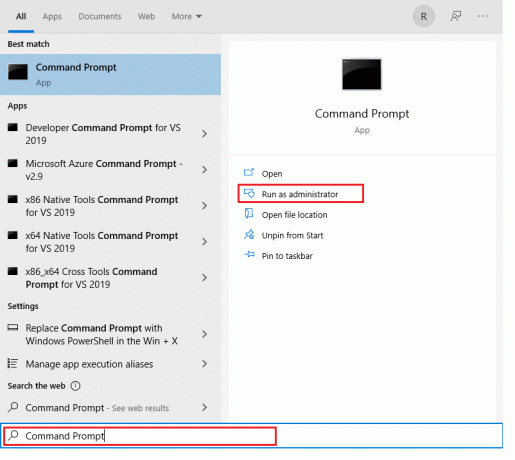
2. Ievadiet sekojošo komandas viens pēc otra un sit Ievadiet atslēgu pēc katra ierakstīšanas
ipconfig /release
ipconfig /renew

3. Turklāt izpildiet ipconfig /flushDNS komandu, kā parādīts attēlā.

4. Visbeidzot, restartētsavu Windows datoru.
Lasi arī: Labojiet Wi-Fi adapteri, kas nedarbojas operētājsistēmā Windows 10
4. metode: mainiet DNS iestatījumus
DNS attiecas uz Domēna vārdu sistēma vai domēna nosaukumu serveris vai domēna nosaukumu pakalpojums. Tas savienojas ar vietni, izmantojot savu IP adresi. Var būt daži nepareizi DNS iestatījumi, kas var izraisīt Roblox kļūdu 279. Izlasiet mūsu ceļvedi mainiet DNS iestatījumus operētājsistēmā Windows 10 lai atrisinātu problēmu.
5. metode: atļaujiet Roblox, izmantojot Windows Defender ugunsmūri
Dažreiz potenciālās programmas bloķē arī iebūvētā ugunsmūra programma. Ieteicams programmai pievienot izņēmumu, lai atrisinātu Roblox kļūdas 279 problēmu šādi:
1. Tips Vadības panelis iekš Windows meklēšanas josla un noklikšķiniet Atvērt.

2. Lūk, iestatiet Skatīt pēc: > Lielas ikonas un noklikšķiniet uz Windows Defender ugunsmūris turpināt.

3. Tālāk noklikšķiniet uz Atļaut lietotni vai līdzekli, izmantojot Windows Defender ugunsmūri.

4A. Meklēt un atļaut Roblox caur ugunsmūri, atzīmējot atzīmētās izvēles rūtiņas Privāts un Publisks.
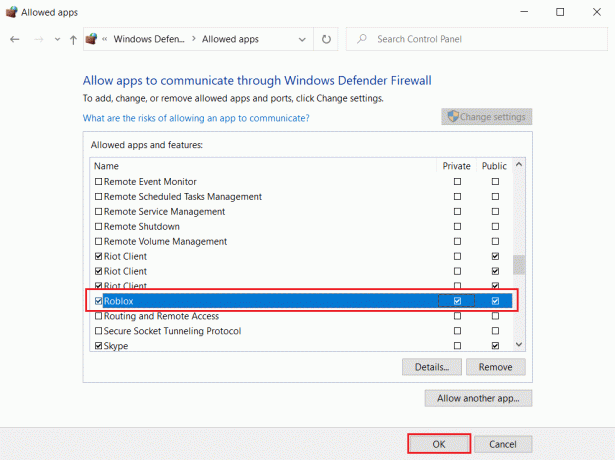
4B. Alternatīvi, jūs varat noklikšķināt uz Mainīt iestatījumus, tad Atļaut citu lietotni… pogu, lai pārlūkotu un pievienotu Roblox lietotni sarakstā. Pēc tam atzīmējiet tai atbilstošās izvēles rūtiņas.
5. Visbeidzot noklikšķiniet uz labi lai saglabātu izmaiņas.
Lasi arī:Kā lejupielādēt Hextech labošanas rīku
6. metode: pievienojiet Roblox lietotņu izslēgšanu
Ja Windows ugunsmūris neizraisa konfliktu ar Roblox, visticamāk, jūsu sistēmas pretvīrusu programmatūra to bloķē vai otrādi. Varat pievienot tam izņēmumu, lai Windows 10 datoros labotu Roblox kļūdas kodu 279.
1. iespēja: izmantojot Windows drošības programmu
1. Nospiediet uz Windows atslēga, tips aizsardzība pret vīrusiem un draudiemun nospiediet Ievadiet atslēgu.

2. Tagad noklikšķiniet uz Pārvaldīt iestatījumus.

3. Ritiniet uz leju un noklikšķiniet uz Pievienojiet vai noņemiet izņēmumus kā parādīts zemāk.

4. Iekš Izņēmumi cilnē atlasiet Pievienojiet izslēgšanu opciju un noklikšķiniet uz Fails kā parādīts.

5. Tagad dodieties uz failu direktorijā kur esat instalējis programmu, un atlasiet Roblox failu.
6. Pagaidiet lai rīks tiktu pievienots drošības komplektam, un esat gatavs darbam. ,
2. iespēja: izmantojot trešās puses pretvīrusu
Piezīme: Mēs esam parādījuši darbības, kas jāveic Avast bezmaksas antivīruss kā piemērs.
1. Palaist Avast Antivirus un noklikšķiniet uz Izvēlne opciju no augšējā labajā stūrī, kā iezīmēts.

2. Šeit noklikšķiniet uz Iestatījumi no nolaižamā saraksta.

3. Izvēlnē Vispārīgi dodieties uz Bloķētās un atļautās lietotnes.
4. Pēc tam noklikšķiniet uz ATĻAUT APP saskaņā Atļauto lietotņu saraksts sadaļu, kā parādīts attēlā.

5A. Tagad noklikšķiniet uz PIEVIENOT, kas atbilst Roblox lietotnes ceļš lai to pievienotu baltais saraksts.
Piezīme: Mēs esam parādījuši Lietotņu instalēšanas programma tālāk tiek pievienots kā izņēmums.

5B. Varat arī pārlūkot, lai atrastu Roblox lietotni, atlasot ATLASĪT LIETOTNES CEĻU pēc tam noklikšķiniet uz PIEVIENOT pogu.
Lasi arī:Kā izlabot DirecTV kļūdas kodu 775
7. metode: pārslēdzieties uz citu pārlūkprogrammu
Roblox ir saderīgs ar Google Chrome, Microsoft Edge, un Mozilla Firefox pārlūkprogrammas. Ja izmantojat dažas citas pārlūkprogrammas, jūs saskarsities ar šo kļūdu. Būtu labāk pārslēgt savu tīmekļa pārlūkprogrammu uz a saderīga pārlūkprogramma lai baudītu nepārtrauktu straumēšanu. Pēc pārlūkprogrammas maiņas pārbaudiet, vai problēma ir novērsta.
Piezīme: Nav ieteicams izlaist šo metodi, jo ir ļoti svarīgi noteikt, vai tā ir pārlūkprogrammas kļūda.
Ja varat piekļūt spēlei (kurai nevarat piekļūt savā iepriekšējā pārlūkprogrammā) dažās citās pārlūkprogrammās, tad kļūda ir saistīta ar jūsu pārlūkprogrammu, un varat mēģināt atjaunināt vai atiestatīt pārlūkprogrammu, kā aprakstīts nākamajā sadaļā metodes.
Piezīme: Tā kā pārlūkprogrammai Google Chrome galvenokārt tiek dota priekšroka Roblox, metodes ir parādītas pārlūkam Chrome. Ja izmantojat dažas citas pārlūkprogrammas, veiciet tajā norādītās darbības.
8. metode: noņemiet kaitīgo programmatūru no pārlūka Chrome
Dažas nesaderīgas programmas jūsu ierīcē palēninās datora darbību, un to var novērst, pilnībā noņemot tās no sistēmas.
1. Palaist Google Chrome un noklikšķiniet uz trīspunktu ikona.
2. Šeit atlasiet Iestatījumi opciju.

3. Šeit noklikšķiniet uz Papildu iestatījumu kreisajā rūtī un atlasiet Atiestatiet un notīriet opciju.

4. Tagad atlasiet Datora tīrīšana opcija, kā parādīts zemāk.
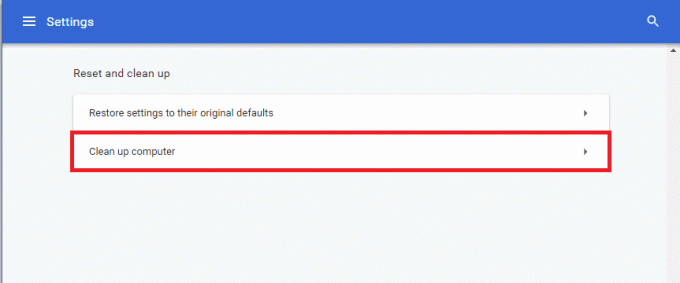
5. Šeit noklikšķiniet uz Atrast pogu, lai iespējotu pārlūku Chrome atrast kaitīgu programmatūru savā datorā.
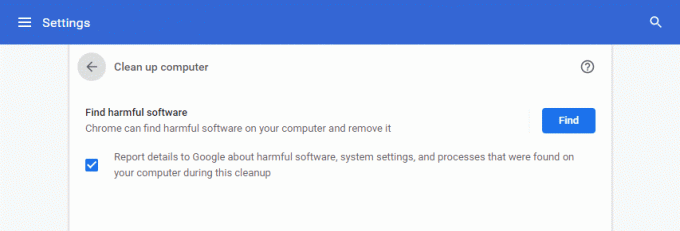
6. Pagaidiet lai process tiktu pabeigts un noņemt Google Chrome atklātās kaitīgās programmas. Restartējiet sistēmu un pārbaudiet, vai problēma ir novērsta.
9. metode: atspējojiet pārlūkprogrammas papildinājumus (ja piemērojams)
Ja jūsu sistēmā ir pārāk daudz ciļņu, pārlūkprogrammas un datora ātrums būs ļoti lēns. Šādā gadījumā jūsu sistēma nedarbosies normāli, izraisot Roblox kļūdas kodu 279. Tagad varat mēģināt aizvērt visas nevajadzīgās cilnes un restartēt sistēmu.
Ja esat aizvēris visas cilnes un joprojām saskaraties ar problēmu, mēģiniet atspējot visus nevajadzīgos paplašinājumus, kā norādīts tālāk.
1. Palaidiet Google Chrome pārlūks un noklikšķiniet uz trīspunktu ikona.
2. Šeit atlasiet Vairāk rīku >Paplašinājumi kā parādīts zemāk.

3. Visbeidzot, pārslēdzieties Izslēgts slēdzi tiem paplašinājumiem, kurus vēlaties atspējot.
Piezīme: Mēs esam parādījuši Gramatika pārlūkam Chrome kā piemērs.

4. Atkārtojiet tas pats visiem smagajiem pagarinājumiem, kas jums nav vajadzīgi. Atsvaidziniet pārlūkprogrammu un pārbaudiet, vai problēma tagad ir novērsta.
Lasi arī:Kā iespējot DNS, izmantojot HTTPS pārlūkā Chrome
10. metode: atiestatiet pārlūku Chrome
Pārlūka Chrome atiestatīšana atjaunos pārlūkprogrammas noklusējuma iestatījumus un, iespējams, izlabos Roblox kļūdu 279.
1. Atvērt Google Chrome un dodieties uz chrome://settings/reset
2. Noklikšķiniet uz Atjaunojiet iestatījumus uz to sākotnējiem noklusējuma iestatījumiem opcija, parādīta izceltā.

3. Tagad apstipriniet savu darbību, noklikšķinot uz Atiestatīt iestatījumus pogu.

11. metode: atkārtoti instalējiet Roblox
Ja neviena no metodēm jums nepalīdzēja, mēģiniet pārinstalēt Roblox kā pēdējo līdzekli.
1. Nospiediet uz Windows atslēga, tips lietotnes un funkcijasun noklikšķiniet uz Atvērt.

2. Meklēt Roblox iekš Meklēt šajā sarakstā lauks. Izvēlieties Roblox spēlētājs un noklikšķiniet uz Atinstalēt, kā parādīts zemāk.
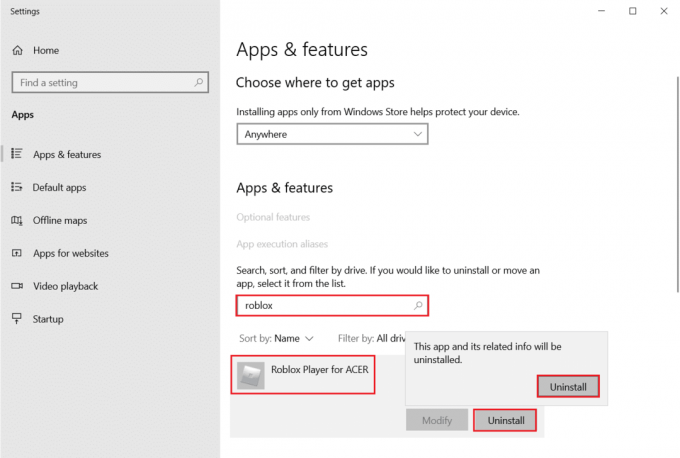
3. Vēlreiz noklikšķiniet uz Atinstalēt lai to vēlreiz apstiprinātu.
4. Pagaidiet, kamēr Windows pabeidz Roblox atinstalēšana no sava datora.

Piezīme: Ja programma ir atinstalēta, varat to apstiprināt, meklējot to vēlreiz. Jūs saņemsiet ziņu; Mēs nevarējām atrast neko, ko šeit parādīt. Vēlreiz pārbaudiet meklēšanas kritērijus kā parādīts.
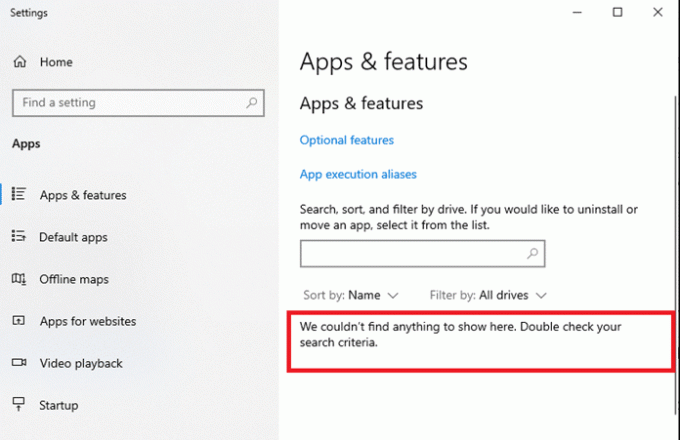
5. Dodieties uz Roboksoficiālā mājas lapa un atlasiet a spēle.

6. Noklikšķiniet uz Spēlēt poga, kas parādīta izceltā attēlā zemāk.
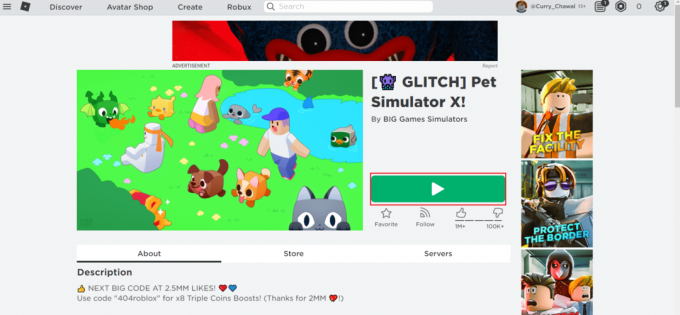
7. Pēc tam noklikšķiniet uz Lejupielādējiet un instalējiet Roblox pogu.
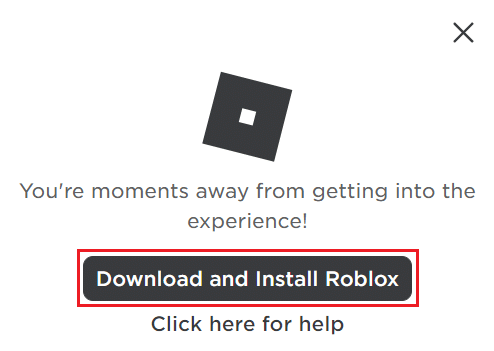
8. Pēc iestatīšanas faila lejupielādes palaidiet RobloxPlayerLauncher veicot dubultklikšķi uz tā.

9. Pagaidiet, kamēr operētājsistēma beidzas Roblox instalēšana.
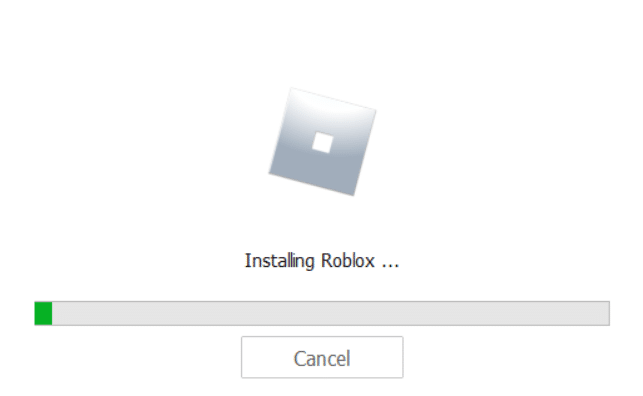
10. Jūs saņemsit ziņu, ka ROBLOX IR SEKMĪGI UZSTĀDĪTS! kā parādīts.

11. Atkārtoti palaidiet lietotni un sāciet spēlēt!
Ieteicams:
- Kā novērst Steam neatvēršanu operētājsistēmā Windows 10
- Roblox administratora komandu saraksts
- Kā novērst, ka Crunchyroll nedarbojas
- Kā palielināt WiFi interneta ātrumu operētājsistēmā Windows 10
Mēs ceram, ka šī rokasgrāmata bija noderīga, un jūs varētu to labot Roblox kļūda 279 jūsu sistēmā. Pastāstiet mums, kura metode jums bija vislabākā. Tāpat, ja jums ir kādi jautājumi/ieteikumi saistībā ar šo rakstu, droši uzdodiet tos komentāru sadaļā.



